OneDrive er Microsofts skybaserte lagringsløsning. Den tilbyr en app for datamaskiner som lar deg holde filene dine synkronisert og enkelt tilgjengelige. På Windows 10 er OneDrive en standardapp som kobler deg til den samme Microsoft-kontoen som du bruker for Windows.
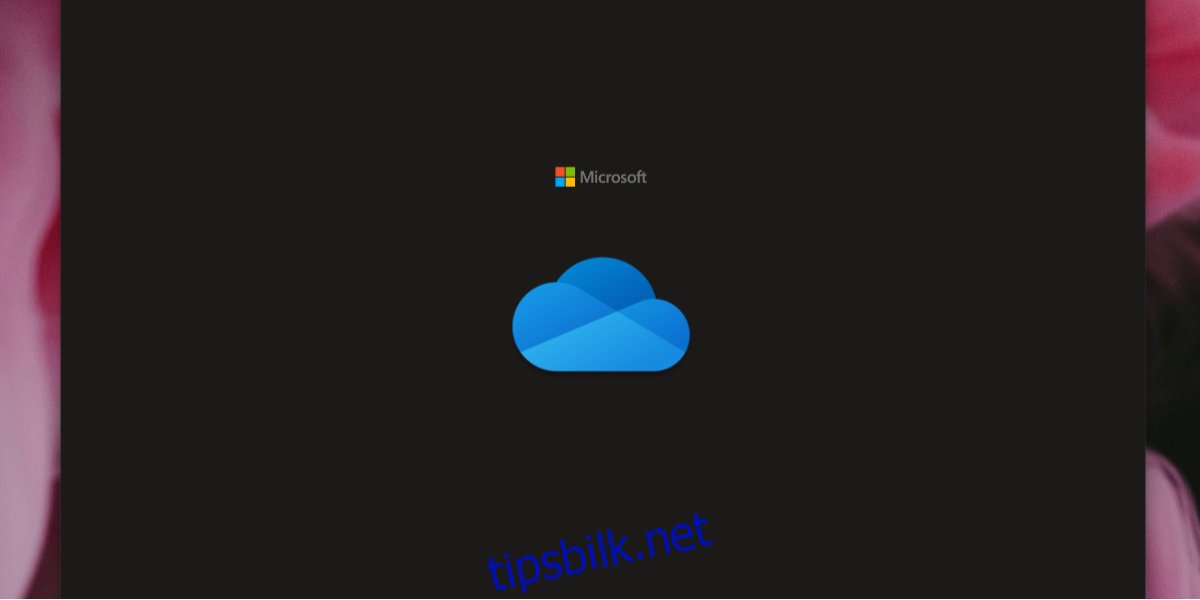
Løsning for OneDrive som ikke synkroniserer på Windows 10
Fil-synkronisering er en sentral funksjon i OneDrive-appen for Windows 10. Hvis synkroniseringen stopper, vil brukerne ikke kunne laste opp nye filer til OneDrive, og de vil miste tilgangen til de filene de allerede har lagret i skyen. Hvis du opplever at OneDrive ikke synkroniserer, kan du starte med disse innledende kontrollene, og deretter forsøke de mer avanserte løsningene nedenfor.
Grunnleggende sjekkpunkter
Dersom de ovennevnte kontrollene ikke løser problemet, kan du prøve disse reparasjonene.
Deaktiver antivirusprogramvare fra tredjepart
Hvis du benytter et antivirusprogram fra en annen leverandør enn Microsoft, kan du teste om problemet løses ved å midlertidig deaktivere det, eller ved å legge OneDrive og Microsofts tjenester til en liste over godkjente programmer i antivirusprogrammet.
Husk å aktivere Windows Defender hvis du velger å deaktivere tredjeparts antivirus. Det er viktig å ha et aktivt antivirusprogram på datamaskinen.
1. Omstart av OneDrive
Noen ganger kan OneDrive trenge en omstart. Tjenestene som styrer appen kan ha stoppet å fungere. En omstart kan ofte løse slike problemer.
Finn OneDrive-ikonet nede i systemstatusfeltet.
Klikk på «Mer»-knappen og deretter «Lukk OneDrive».
Åpne OneDrive på nytt.
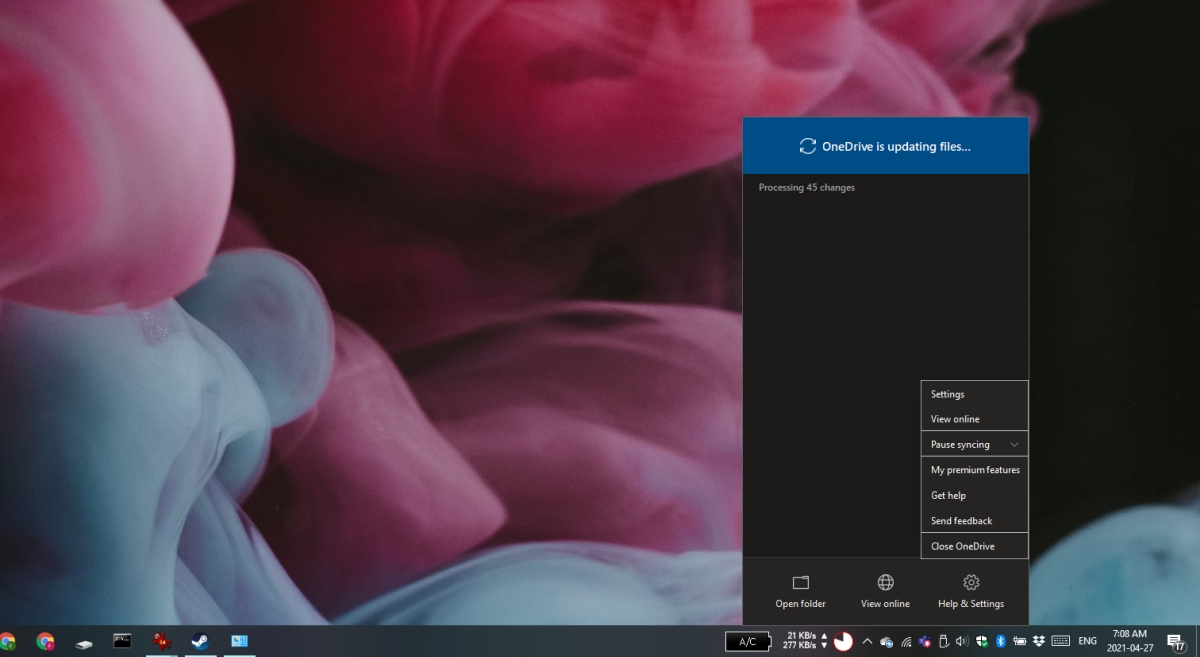
2. Utlogging og innlogging
Dersom synkroniseringen står fast, kan en utlogging og påfølgende innlogging tvinge appen til å starte synkroniseringen på nytt.
Åpne OneDrive.
Klikk på «Hjelp og innstillinger».
Velg «Innstillinger».
Gå til fanen «Konto».
Klikk «Koble fra denne PC-en».
Lukk OneDrive.
Åpne OneDrive og logg inn igjen.
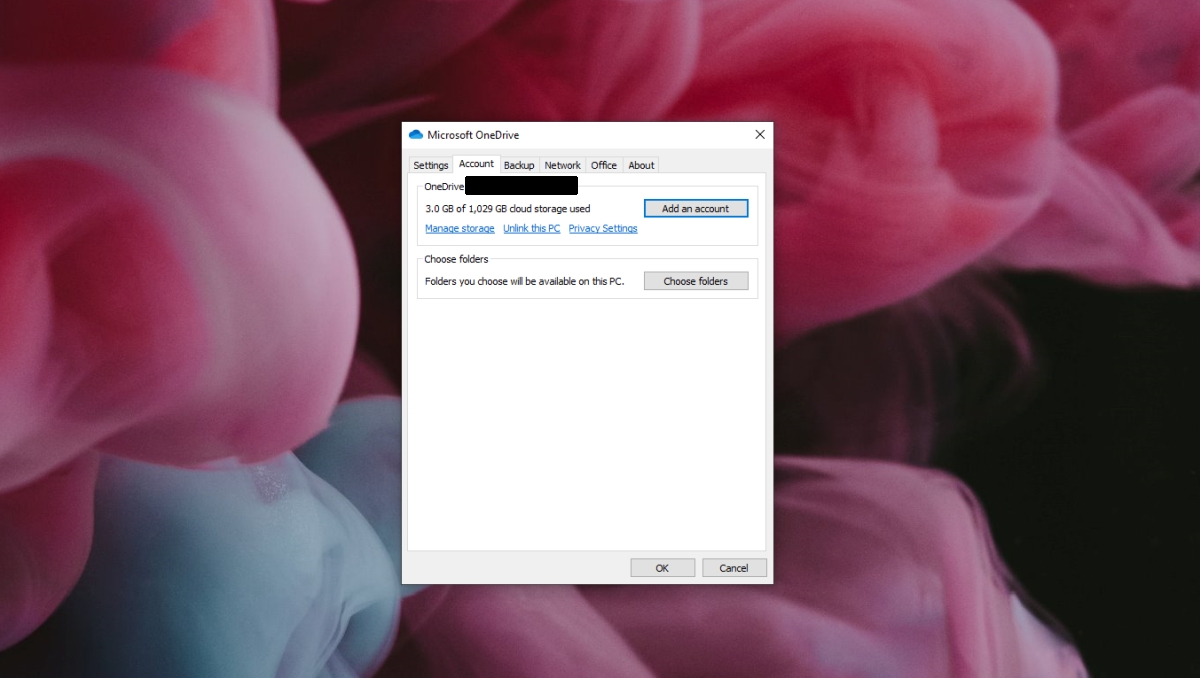
3. Avinstallering og reinstallering av OneDrive
Det kan forekomme at OneDrive har blitt skadet. For å utbedre eventuelle problemer, kan du forsøke å avinstallere appen og installere den på nytt.
Åpne «Innstillinger»-appen.
Gå til «Apper».
Finn OneDrive i listen og velg den.
Klikk på «Avinstaller».
Start datamaskinen på nytt.
Åpne Filutforsker.
Gå til C:WindowsWinSxS.
Bruk søkefeltet for å lete etter OneDrive.
Kjør filen «OneDriveSetup.exe».
OneDrive vil nå bli installert på nytt.
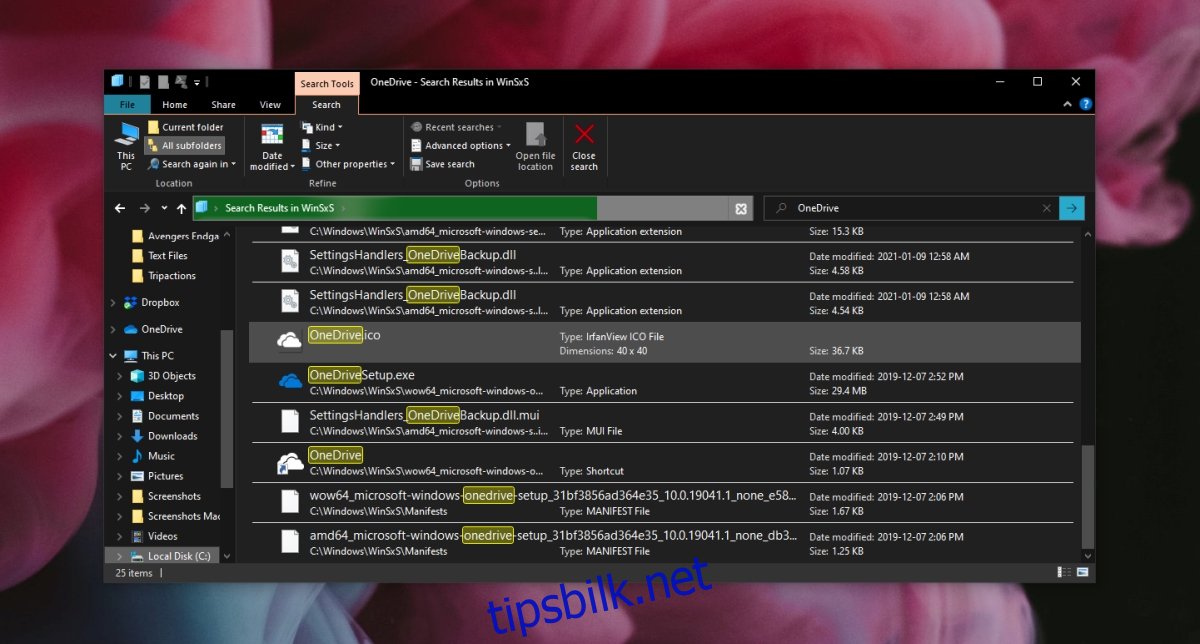
4. Installering av OneDrive desktop app
Dersom den forhåndsinstallerte OneDrive-appen ikke fungerer, kan du laste ned og installere skrivebordsversjonen direkte fra Microsoft.
Gå til den offisielle OneDrive-siden og klikk på «Last ned».
Kjør EXE-filen og installer OneDrive.
OneDrive synkroniseringsproblemer kan løses
OneDrive-appen kan noen ganger oppleve problemer.
Avinstallering er som regel trygt, men hvis du fremdeles opplever problemer med synkronisering etter å ha installert appen på nytt, eller hvis den slutter å fungere etter en Windows 10-oppdatering, vil en avinstallasjon og reinstallasjon ofte være løsningen.